reklama
Raspberry Pi 3 je skvělý malý počítač, mnohem výkonnější než předchozí modely. Ale věděli jste, že z toho můžete vytlačit ještě více energie? Zde je návod, jak přetaktovat Raspberry Pi a posunout jej dále, než jste si kdy představovali!
Proč přetaktovat Raspberry Pi?
Standardní Raspberry Pi 3 se může pochlubit 64bitovým čtyřjádrovým procesorem 1,2 GHz, 1 GB RAM a GPU Broadcom VideoCore IV jako součást systému Broadcom na čipu (SoC) BCM2837.
Přetížení procesoru povede ke zvýšení výchozí rychlosti hodin Raspberry Pi z 1,2 GHz na 1,5 GHz, v závislosti na vašem chladicím řešení (například chladič). Protože Raspberry Pi používá SoC, budete muset upravit RAM tak, aby vyhovovalo přetaktování.
Jaký je smysl přetaktování Raspberry Pi? Je to jednoduché: chcete z toho dostat maximum. Několik populárních nástrojů bude fungovat lépe, než bylo zamýšleno při přetaktování.
Retro hry: Pokud jste se potýkali s provozováním her Sony PlayStation 1, Sega Dreamcast nebo Nintendo N64 na RetroPie, RecalBox nebo cokoli
retro herní řešení, které jste si vybrali Retro hry na Raspberry Pi: Porozumění ROMům, RetroPie, Recalbox a dalšímRaspberry Pi je ideální pro hraní klasických videoher. Zde je návod, jak začít s retro hraním na Raspberry Pi. Přečtěte si více , přetaktování může výrazně pomoci.Kodi: Problémy s výkonem při streamování videa v Kodi lze překonat díky přetaktování Raspberry Pi. Pokud používáte také VPN, pomůže zde také vyšší rychlost hodin.
Exagear: Se snaží spusťte na svém Raspberry Pi software Windows? I při správné přípravě může přetaktování pomoci.
Plocha počítače: Raspberry Pi 3 může být používá se jako standardní desktop. Kdo by nechtěl trochu dalšího výkonu, se svolením přetaktovaného procesoru?
Přetaktování Raspberry Pi 3 je praktickou reakcí na některé jeho nedostatky (i když ty, které jsou řešeny v novějších Raspberry Pi 3 B + Jak se rozhodnout, zda potřebujete model Raspberry Pi 3 B +Kolik stojí Raspberry Pi 3 B +, jaká specifikace má a zlepší vaše stávající projekty? Přečtěte si více ).
Přetaktování je vždy riskantní
Zatímco přetaktování Raspberry Pi je snadné dosáhnout, není to bez rizika.

Vytváří se teplo:Jsou vyžadována chladicí řešení 5 skvělých způsobů, jak udržet své přetaktované Raspberry Pi 3 chlazenéSe všemi skvělými věcmi, které můžete dělat s Raspberry Pi, není divu, že se mohou trochu zahřát. Zde jsou nejlepší způsoby, jak je ochladit. Přečtěte si více pokud plánujete přetaktování vašeho Pi. Teplo je špatné pro počítačové systémy, protože zpomaluje zpracování, které zase produkuje teplo.
Selhání součásti: Zvýšené teplo může také vést k selhání součástí.
Poškození dat: Použití zvýšené rychlosti hodin často vede k poškození dat. Pokud používáte pevný disk pro operační systém vašeho Pi, nemělo by to být masivní. Pokud se však Raspberry Pi spoléhá na kartu microSD (většina z nich), možná zjistíte, že flash média jsou stále nespolehlivější.
Spolehlivé napájení: Pro Raspberry Pi byste již měli používat kvalitní napájecí zdroj. K přetaktování není vhodné nic menší než doporučený 2.5amp napájecí adaptér. Při nízkém napájení dojde rychle k poškození dat.
V jedné fázi by přetaktování vašeho Raspberry Pi zrušilo záruku. Od 19. září 2012 však toto není ten případ, díky vestavěným přetaktovacím nástrojům; je zde však jedno nastavení, které bude mít vliv na záruku na zařízení, kterou však budeme dále věnovat.
Jak přetaktovat Raspberry Pi 3
Stále chcete přetaktovat Raspberry Pi? Přestože se můžete přetaktovat i na jiných objektech, podíváme se na tento proces na Raspbian Stretch. Začněte spuštěním úplné aktualizace a upgradu:
aktualizace sudo apt && upgrade sudo aptPoté nainstalujte nástroj sysbench:
sudo apt install sysbenchBudete to potřebovat později, abyste zjistili, jak přetaktování zlepšilo výkon. Prozatím však spusťte sysbench, abyste získali základní linii:
sysbench --test = cpu - cpu-max-prime = 2000 - num-vlákna = 4 běhPoznamenejte si výsledky nebo připojte cílový soubor, abyste mohli výsledky porovnat později.
sysbench --test = cpu --cpu-max-prime = 2000 - num-vlákna = 4 běh> benchmark-before.txtDále budete muset upravit soubor config.txt. Najdete ji v zaváděcím adresáři, ke kterému se nejlépe dostanete přes terminál.
Začněte přepnutím do kořenového adresáře
cd /Dále změňte adresář na boot.
cd bootZadáním obsahu potvrďte, že jste na správném místě.
lsMěli byste najít config.txt. V tomto okamžiku nestojí za nic, že spouštěcí adresář je jedinou částí operačního systému vašeho Raspberry Pi, která je přístupná z Windows. K tomu se vrátíme později. Prozatím vytvořte kopii souboru:
sudo cp config.txt config.oldNyní byste měli mít dva konfigurační soubory. První je ten, který můžete upravit, config.txt; druhá je vaše záloha, config.old.
Postup úpravy souboru config.txt:
sudo nano config.txtZde najdete seznam nastavení ve formátu „name = value“. Hledejte „přetaktování“; měli byste najít řádek, který zní: „#Podpora pro přetaktování paže.“ Odstraňte hashtag z prvního řádku pod, # arm_freq = 800.
Chcete-li výrazně přetaktovat Raspberry Pi 3, musíte zadat hodnoty pro následující čtyři podmínky:
- arm_freq
- core_freq
- sdram_freq
- přepětí
U Raspberry Pi 3 je nejčastější přetaktování následujícími:
arm_freq = 1300. core_freq = 500. sdram_freq = 500. přepětí = 600Toto nastavení představuje maximální stabilní rychlost hodin, kterou pravděpodobně dosáhnete. K dispozici jsou nižší možnosti, ale poněkud zbytečné. Jak je však uvedeno jinde, spuštěný software určí, zda jste s přetaktovanou rychlostí spokojeni.
Zkontrolujte výkon přetaktování pomocí sysbench
Nyní je systém přetaktovaný, měli byste znovu spustit nástroj sysbench:
sysbench --test = cpu --cpu-max-prime = 2000 - num-vlákna = 4 běh> benchmark-after.txtPorovnání rozdílu by zde mělo zdůraznit zlepšení výkonu, která můžete očekávat u přetaktovaného Raspberry Pi.
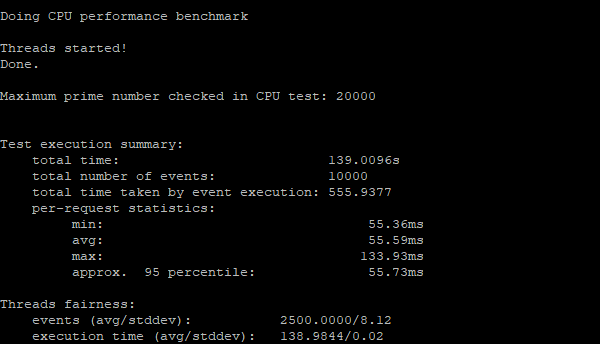
Jakmile zjistíte, s jakou maximální rychlostí hodin jste spokojeni, můžete pokračovat normálně... nebo můžete raději použít nastavení force_turbo, abyste udrželi Pi v provozu na maximální rychlosti. I když to můžete dělat zdarma, je to jeden z faktorů, který v Raspberry Pi přetaktování rozhodně stojí vůle zrušíte záruku.
Jak obnovit selhání přetaktování
Pokud jste Raspberry Pi restartovali s přetaktovaným nastavením a zjistili jste, že se nespustí, nebo dojde ke zhroucení, zamrznutí, chování jiným nežádoucím způsobem, je třeba změny vrátit zpět. To lze snadno provést:
- Vypněte Raspberry Pi.
- Vyjměte kartu microSD.
- Vložte kartu do čtečky karet vašeho počítače.
- Přejmenovat \ boot \ config.old na config.txt.
- Otevři \ boot \ config.txt soubor.
- Zadejte správnou rychlost hodin a uložte ji.
- Bezpečně vyjměte kartu microSD, vložte ji do počítače Pi a spusťte systém.
Všechno by nyní mělo být v pořádku.
Lze jiné modely Raspberry Pi přetaktovat?
Přetaktování je možnost pro starší verze Raspberry Pi. Jako vždy zajistěte, aby bylo zařízení účinně chlazeno. Použijte náš Raspberry Pi srovnání Průvodce deskami Raspberry Pi: Zero vs. Model A a BJak víte, který z mnoha různých modelů Raspberry Pi koupit? Náš konečný průvodce vám řekne vše, co potřebujete vědět! Přečtěte si více zkontrolujte správnou rychlost hodin vašeho modelu a nezvyšujte rychlost o více než 10 procent.
Chcete-li přetaktovat starší Raspberry Pis, vše, co potřebujete, je zabudováno do operačního systému Raspbian. Začněte otevřením konfiguračního nástroje, buď na ploše (Předvolby> Raspberry Pi Configuration) nebo z příkazového řádku.
sudo raspi-configPo upozornění si vyberte Přetaktování.
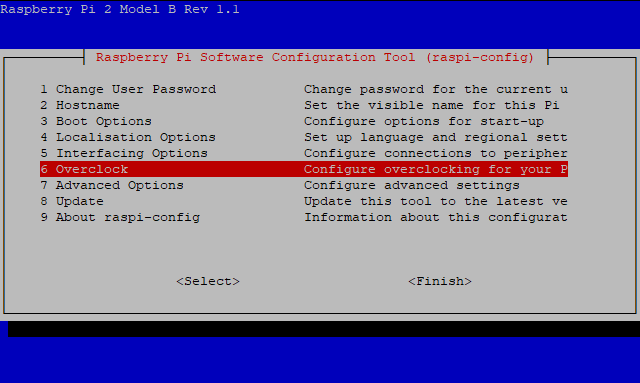
V další nabídce najdete seznam možností. Aktuálně vybraná možnost přetaktování bude Žádná, ale v závislosti na modelu Raspberry Pi budete mít k dispozici až pět alternativ. Na obrázku níže je obrazovka přetaktování Raspberry Pi 2.
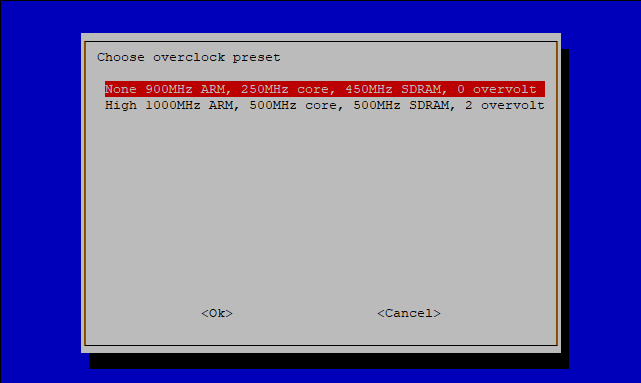
Zatímco na jiných zařízeních je přetaktování příčinou malého nárůstu a testování, s přednastavenými možnostmi to opravdu není nutné. Musíte pouze vybrat přetaktovanou předvolbu, kterou chcete použít, a poté vybrat OK aplikovat to. Pokud však zkoušíte nestandardní přetaktování, které není k dispozici prostřednictvím přednastavené možnosti (pomocí soubor config.txt, jak je vysvětleno výše), poté proveďte malé a pečlivé úpravy a vyzkoušejte Výsledek.
Všimněte si, že přetaktování může také ovlivnit výkon připojeného hardwaru, například displeje PiTFT od společnosti Adafruit. Z tohoto důvodu budete muset podniknout další preventivní opatření (například ruční úpravu souboru config.txt po nastavení nové rychlosti hodin v nabídce).
Overlocking není nikdy přesná věda. Jako takový byste měli věnovat nějaký čas posouzení jeho dopadu na Raspberry Pi a jakýkoli pravidelně používaný software. Náš generál průvodce po přetaktování PC Průvodce pro začátečníky k přetaktování CPUPřetaktování je umění, ale není to kouzlo. Zde sdílíme, jak přetaktování funguje, spolu s průvodcem krok za krokem, jak bezpečně získat zvýšení výkonu z vašeho procesoru. Přečtěte si více poskytuje spoustu informací o pozadí.
Christian Cawley je zástupcem editoru pro bezpečnost, Linux, kutilství, programování a techniku. Produkuje také opravdu užitečný podcast a má rozsáhlé zkušenosti s podporou počítačů a softwaru. Christian je přispěvatelem do časopisu Linux Format a je malířem Raspberry Pi, milencem Lego a retro herním fanouškem.